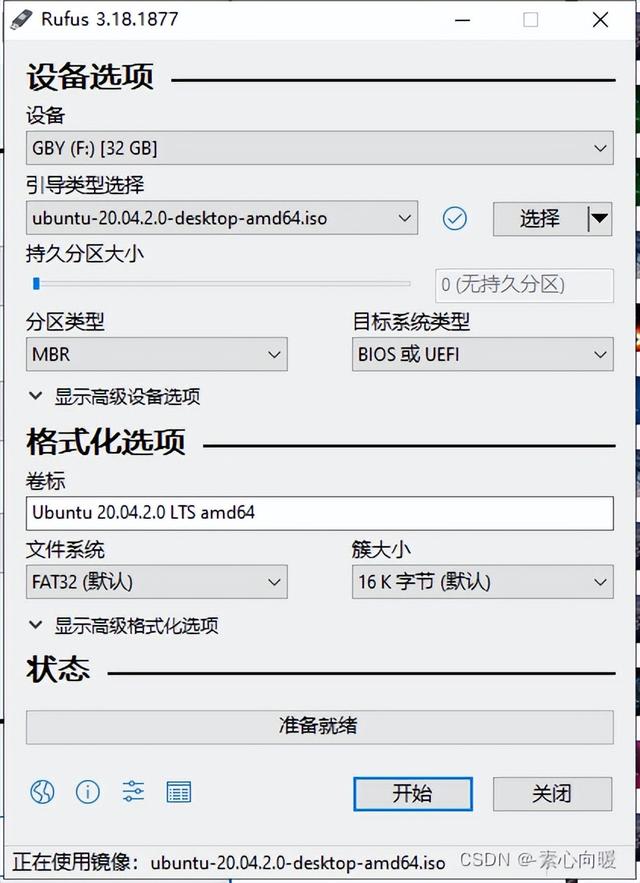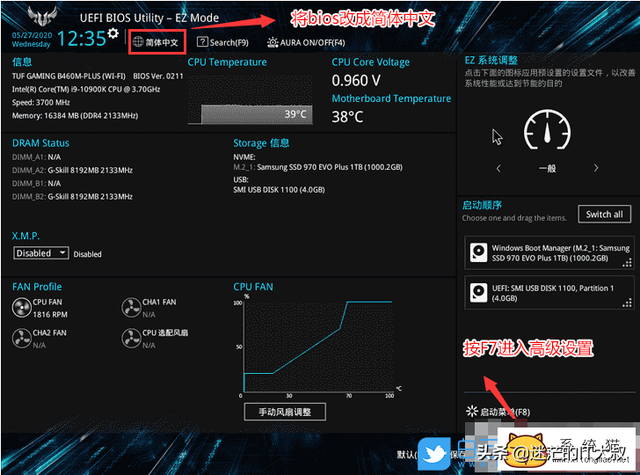最近从培训学校老师那里遇到这样的情况,打印机打印其他是正常的,一打英文试卷就会乱码,拿到其他地方打印有是正常的,就这个问题来小编一起看看如何解电脑决吧!
打印出来乱码
打印机驱动程序安装不正确和损坏
正常手动添加打印机,选择正确打印机型号的驱动
1、打开“开始”菜单,输入“控制面板”搜索并打开控制面板;
2、打开“设备和打印机”,接着添加打印机;
3、 一般来说,系统会自动搜索到可用的打印机,直接选择即可,如果没有就选择不在列表中;
4、安装打印机驱动程序时,千万不要直接点击下一步,而是要仔细寻找符合实际打印机型号的驱动来安装。
自动添加打印机驱动,一般在光盘带有后缀.exe的驱动程序。
1、需要卸载原来的驱动程序;
2、找到官网对应型号打印机驱动程序,点击下载到电脑,或者找到光盘驱动;
3、点击安装,直到安装完成;
4、打开设备和打印机就可以看到打印机驱动了,然后测试打印即可。
电脑系统文件损坏或丢失
1、使用系统修复工具修复
2、重装系统
打印机打印的电脑字体未安装或已经损坏
1、安装所需要字体库
2、安装好后,电脑重启即可
连接打印机的电脑中毒
使用杀毒软件杀毒
办公软件出问题
1、文档使用office的word打印出问题,换成wps的word打印,能正确打印不出乱码的话。
2、修复office或者卸载office后,重新安装。
打印机设置本身的问题
1、打印机初始化和恢复出厂设置
2、重装固件或者升级固件。
以上就是解决打印机打印出来的内容是乱码的问题的办法,希望能帮到你!
打印出来乱码
电脑